الإعلانات
كثير من المصورين عندما يبدأون لأول مرة ليسوا متأكدين تمامًا من مكان Lightroom الذي يناسب الأشياء. إنه محرر صور... لكنه ليس جيدًا مثل Photoshop؟
أدوبي لايت روم قد يكون من الصعب فهمه حتى تدرك أنه من المفترض أن يكون المحور المركزي لجميع صورك الرقمية. الأهم من ذلك أنها كتالوج لكل صورة تلتقطها ، ولكنها أيضًا معالج RAW رائع وأداة تصدير قوية.
دعونا نلقي نظرة أعمق على ما هو Lightroom.
كتالوج
أدوبي لايت رومأولاً وقبل كل شيء ، هو تطبيق كتالوج. من السهل كمصور رقمي التقاط بضع مئات من الصور في غضون ساعات قليلة. على مدار أسابيع أو شهور أو سنوات ، يمكنك بسهولة تجميع عشرات الآلاف من اللقطات. يحتوي كتالوج Lightroom الرئيسي الخاص بي على أكثر من 20000 صورة ، وأنا مطلق نار انتقائي جدًا. إذا كنت سعيدًا أكثر ، فقد يكون ذلك خمس مرات.
يمكن أن يكون تتبع كل هذه الصور كابوسًا لوجستيًا. إن نظام الملفات على جهاز الكمبيوتر الخاص بك ليس مخصصًا للتعامل مع هذا العدد من الصور. هذا هو المكان الذي يأتي فيه Lightroom. وهي مصممة لفرز وتنظيم ملفات الوسائط المعقدة.
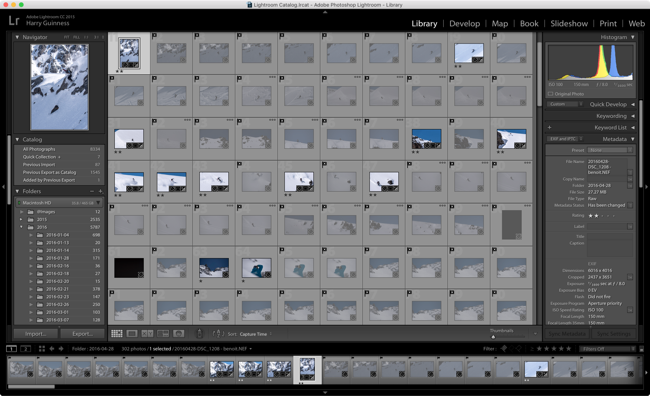
عندما تقوم باستيراد صور من الكاميرا ، فإن أول شيء تفعله هو الذهاب وإخراج كل اللقطات الجيدة. يمنحك Lightroom الأدوات اللازمة للقيام بذلك. باستخدام اختصارات لوحة المفاتيح ، يمكنك التخلص من الصور السيئة بسرعة حتى يتبقى لك الحراس.
هناك طريقتان للقيام بذلك. الأول يستخدم الأعلام، والثاني يستخدم التقييمات. الأعلام مجرد ثنائي ؛ الصورة هي قطف او يقطف أو هو مرفوض. التقييمات أكثر دقة ؛ يمكنك تقييم صورة في أي مكان بين واحد و خمسة النجوم.
عندما أقوم بفرز الصور ، أحب تصنيف "مايبيز" كنجمة واحدة. ثم أعود وأقوم بترقية أي اختيارات محددة إلى نجمتين. أخيرًا ، أي صورة أعدلها بشكل صحيح تحصل على أربع نجوم. اللقطات التي أريدها في محفظتي تحصل على النجمة الخامسة الخاصة الإضافية.
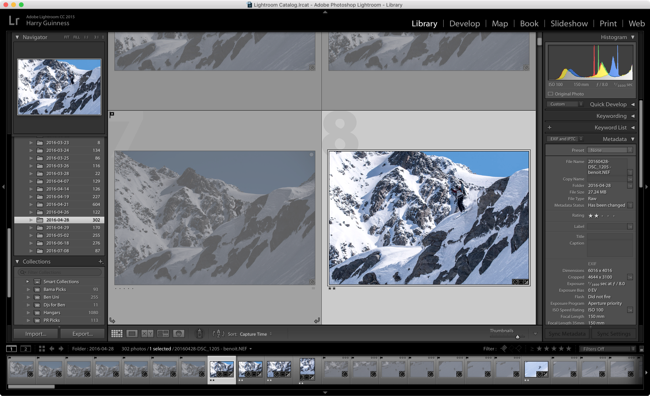
تحتوي كل صورة تلتقطها أيضًا على أكوام من البيانات الوصفية ؛ كل شيء من أين ومتى أخذته إلى إعدادات الكاميرا التي استخدمتها. في نظام الملفات العادي ، كل هذا مخفي. إذا كنت تحفر عميقًا بما فيه الكفاية ، يمكنك العثور عليه ولكن مع Lightroom ، فهو موجود في مقدمة الأشياء. إذا كنت تريد العثور على كل صورة التقطتها بين مجموعة من التواريخ أو بسرعة غالق 1/50 من الثانية ، يمكنك ذلك.
يمكنك أيضًا إضافة بيانات التعريف الخاصة بك إلى الصور في شكل علامات. على سبيل المثال ، يمكنك إضافة "أفقي" أو "عمودي" إلى أي صورة ذات صلة. وبهذه الطريقة يمكنك التصفية حسب تلك العلامة في Lightroom ورؤية جميع اللقطات الأفقية أو الصور الشخصية. العلامات هي طريقة رائعة للحفاظ على مكتبة Lightroom الضخمة قابلة للإدارة.
محرك تطوير RAW
كما ذكرت من قبل ، من المهم تصوير RAW ملفات RAW: لماذا يجب عليك استخدامها لصوركتقريبا كل مقالة تحتوي على نصائح للأشخاص الذين يتعلمون التصوير الفوتوغرافي فقط تؤكد على شيء واحد: تصوير صور RAW. إليك سبب هذه النصيحة الجيدة. قراءة المزيد . يمنحك المزيد من المرونة في كيفية تحرير اللقطات الخاصة بك. لا يمكن لكل ملف معالجة ملفات RAW. Lightroom ، على الرغم من ذلك ، هو واحد من الأفضل.
مع Lightroom لديك كل الأدوات التي تحتاجها لمعالجة البيانات في ملفات RAW. في ال طور وحدة يمكنك اللعب بها مع التعرض والتباين واللون وتصحيح العدسات وحتى التعديلات المحلية. إنه ليس قويًا في الدفع بالبكسل مثل فوتوشوب ، ولكن كل ما تفعله هنا غير مدمر تماما ما الذي يستطيع Photoshop فعله بحيث لا يستطيع برنامج جيمب؟ما الذي يمكن لـ Photoshop فعله بحيث لا يمكن لـ GIMP؟ كثيرا نوعا ما! تعرف على المزيد في مقارنتنا بين GIMP مقابل. محل تصوير. قراءة المزيد .

على الرغم من أنه يمكنك تحرير ملفات RAW بالكامل في Lightroom ، إلا أن أحد أفضل الخيارات هو استخدام أدواته لإخراج أكبر قدر ممكن من التفاصيل في ملفاتك. تريد إنشاء تعريض ضوئي مسطح يمكنك بعد ذلك تعديل في تطبيق آخر كيف تبدأ مع الإضافات المجانية من Google للتصوير الفوتوغرافي من Googleجعلت Google المكونات الإضافية لـ Nik Collection مجانية تمامًا. تعمل المكونات الإضافية مع برنامج تحرير الصور ، مثل Adobe Photoshop و Lightroom. إليك كيفية البدء. قراءة المزيد . يجمع هذا بين أفضل ما في العالمين: يمكنك التعامل مع RAW Lightroom مع ميزات Photoshop القوية ما الذي يمكنك فعله فعليًا باستخدام Adobe Photoshop؟إليك كل ما يمكن لـ Adobe Photoshop القيام به! في حين أن هذه المقالة مخصصة للمبتدئين ، يمكن للجميع تعلم مهارات جديدة هنا. قراءة المزيد .
من أكثر ميزات Lightroom فائدة أنه يمكنك تعديل أكثر من صورة واحدة في وقت واحد. إذا قمت بتصوير 50 صورة في نفس الوضع وتعلم أنك بحاجة إلى زيادة سطوعها جميعًا ، أضف بعض التباين وتعديل اللون قليلاً ، يمكنك القيام بذلك مرة واحدة ثم مزامنة الإعدادات عبر جميع الصور في مجموعة. وهذا يوفر لك قدرًا كبيرًا من الوقت عند معالجة الصور من الأحداث حيث قد تحتاج إلى إعطاء بضع مئات من الصور للعميل.
مركز تصدير
لا فائدة من ترك جميع صورك جالسة تجمع الغبار الرقمي على القرص الصلب. أنت بحاجة لإخراجهم إلى العالم. تتوفر ميزات التصدير القوية في Lightroom للقيام بذلك.
عند تصدير الصور ، لديك بعض الخيارات. إن أبسط طريقة هي حفظ ملفاتك بتنسيق JPG بحيث يمكنك تحميلها في أي مكان تريده بنفسك. باستخدام أدوات Lightroom ، يمكنك تصدير الصور بأي دقة وجودة تريدها. ملفات TIFF كاملة الدقة للمصمم الذي تعمل معه؟ التحقق من. 1200 بكسل نسخ منخفضة الجودة للفيسبوك؟ بالطبع.

إذا استثمرت الوقت ، ومع ذلك ، يمكن أن يتكامل Lightroom مع العشرات من الخدمات المختلفة. يمكنك الحصول على مكونات إضافية تتيح لك التحميل إلى العديد من المواقع الشهيرة - مثل Facebook ، 500 بكسل 21 مصورًا رائعًا تحتاج إلى متابعته على 500 بكسل قراءة المزيد و Instagram - مباشرة من Lightroom.
إذا كانت لديك طابعة منزلية قادرة على طباعة صور جيدة ، فيمكنك القيام بذلك مباشرة من Lightroom. في ال طباعة يمكنك إدارة كل شيء من اختيارات الورق وملفات تعريف الألوان والهوامش.
أخيرًا ، يحتوي Lightroom على بعض خيارات التصدير المضمنة الأخرى. يمكنك استخدامه لتصميم كتاب صور أو عرض شرائح أو معرض ويب. إذا كانت هناك طريقة تريدها لمشاركة صورة ، فيمكنك القيام بذلك بشكل أساسي من Lightroom.
تغليف
الآن يجب أن يكون لديك فهم أفضل حيث يتناسب Lightroom مع المخطط الكبير للأشياء. يجب أن تكون قد أدركت أيضًا أنه أهم تطبيق يمكن للمصورين استخدامه. نعم هناك بعض البدائل 15 بدائل مجانية لـ Adobe Lightroom و Illustrator و Photoshopهل ترغب في الحصول على Adobe Photoshop أو Lightroom أو Illustrator مجانًا؟ فيما يلي بعض أفضل بدائل Creative Cloud. قراءة المزيد هناك ، ولكن لا شيء مدعوم عالميًا أو مميزًا بالكامل أو يتم تحديثه بسرعة.
هل تستخدم Lightroom؟ إذا لم يكن كذلك ، فلماذا لا؟ اسمحوا لنا أن نعرف في التعليقات.